動画配信サービスの「dTV」の動画の閲覧・視聴履歴を削除する方法をご紹介します。
このページでは、視聴途中の作品を見る時や以前見た動画をもう一度見たい時などに役に立つ視聴履歴の見方と自分の見た作品を履歴から削除するやり方を書いています。
アプリ版「dTV」から視聴履歴の確認と削除する手順
iPhoneなどiOS版およびAndroid版のdTVアプリでの削除は、個別に1作品ずつ削除することができます。(本記事作成時のdTVアプリVer.5.16)
①dTVアプリを起動させ、画面左下の【メニューボタン(三)】⇒【視聴履歴】より確認できます。
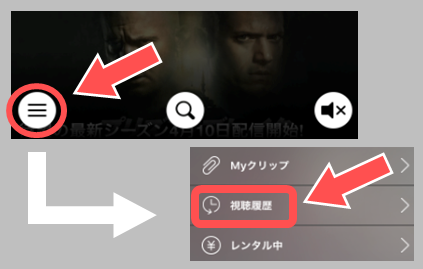
②視聴履歴が一覧で表示されます。削除するには、表示方法を【リスト表示】に切り替えます。(パネル表示でも削除可能:削除したい作品をタップすると、削除ボタンが表示します。)

③削除したい作品を選んで、【削除(ゴミ箱マーク)】を押すと、確認画面が出るので、【OK】をタップすれば削除完了です。
ウェブサイト版「dTV」から視聴履歴の確認と削除する手順
SafariなどのブラウザからdTVを検索して、dTVのウェブサイトから行う方法です。ウェブサイトからの場合は、視聴履歴の選択削除に対応しており、まとめて消すことができます。一括削除ボタンはないので、全部消したい場合は、すべてを選択して削除する必要があります。
①dTV公式サイトへアクセスしてログイン後、右上の【メニューボタン(三)】⇒【視聴履歴】より確認できます。
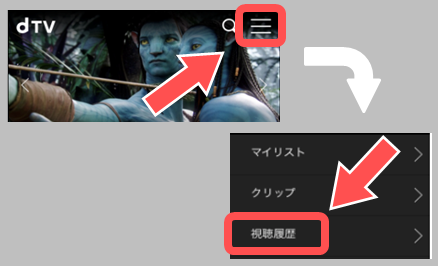
②【削除(ゴミ箱マーク)】を押して、削除したい作品を選んでいきます。
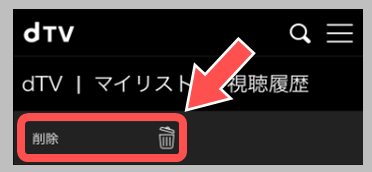
③選択できたら、【完了(ゴミ箱マーク)】をタップすると、「削除しました。」と出ます。以上で完了です。




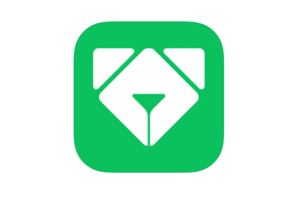
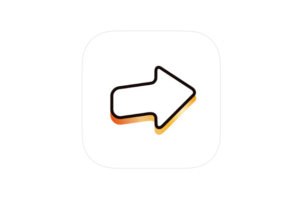

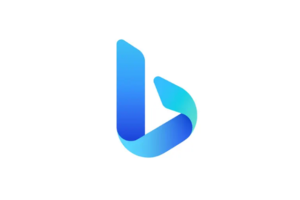
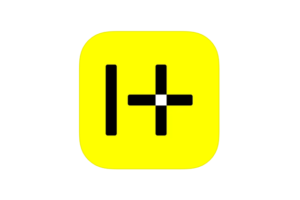






コメントを残す